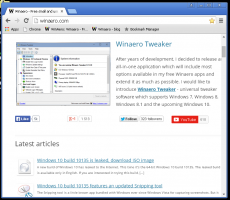Como fixar contatos na barra de tarefas do Windows 10
Uma nova opção da barra de Pessoas no Windows 10 permite fixar contatos na barra de tarefas. Quando um contato é fixado, você pode facilmente começar a enviar mensagens para a pessoa, compartilhar documentos ou fotos. Vamos explorar isso em detalhes.
Propaganda

O recurso Pessoas foi introduzido no Windows 10 build 16184. No momento em que este documento foi escrito, ele permite que o usuário tenha até 3 contatos fixados na barra de tarefas. Microsoft descreve o recurso da seguinte forma:
- Fixe seu pessoal na barra de tarefas - sugeriremos alguns para começar ou você pode escolher o seu!
- Visualize vários aplicativos de comunicação juntos e filtrados para cada pessoa em sua barra de tarefas.
- Escolha o aplicativo que deseja usar para bater papo e nós o lembraremos da próxima vez.
Você pode fixar um contato na barra de tarefas usando o aplicativo Pessoas ou a barra Pessoas diretamente na barra de tarefas. Aqui está como.
Para fixar contatos na barra de tarefas do Windows 10, faça o seguinte.
Habilite o ícone Pessoas, se estiver desabilitado. Consulte o seguinte artigo: Adicionar ou remover ícone de pessoas da barra de tarefas no Windows 10.

Clique no ícone para abrir o menu desdobrável Pessoas. Se você vir a pessoa que deseja fixar na lista, clique no nome da pessoa para fixá-la na barra de tarefas.
Se você não encontrar a pessoa necessária, clique no link "Mais contatos". Isso exibirá todos os seus contatos em uma lista.

Dica: você pode mostrar contatos de aplicativos instalados que suportam a barra de Pessoas. Clique em Aplicativos e entre em um aplicativo como o Skype.

Em seguida, vá até o contato que você precisa fixar. Novamente, clique nele para fixar o contato na barra de tarefas.

O contato será fixado na barra de tarefas. Depois de clicar nele, o seguinte painel aparecerá:

Lá, você pode alternar entre os aplicativos e serviços disponíveis para ficar conectado com a pessoa.
Para liberar um contato, apenas clique com o botão direito e selecione "Liberar" no menu de contexto. Como alternativa, você pode usar o botão "Mais opções" (três pontos) no menu desdobrável do contato do ícone fixado e usar o comando "Desafixar da barra de tarefas" lá:
Como alternativa, você pode usar o botão "Mais opções" (três pontos) no menu desdobrável do contato do ícone fixado e usar o comando "Desafixar da barra de tarefas" lá:

É isso!